Як очистити кеш Twitter з Android, iOS або Інтернету
Різне / / April 22, 2023
Якщо ви є користувачем Twitter, ви, можливо, час від часу помічали, що програма Twitter зависає, повільно завантажується, повторюються рекомендації вмісту або деякі функції не працюють належним чином. Один із найпростіших і найкращих способів вирішити ці проблеми – очистити кеш. У цій статті ми покажемо вам, як очистити кеш Twitter на Android, iOS та в Інтернеті.
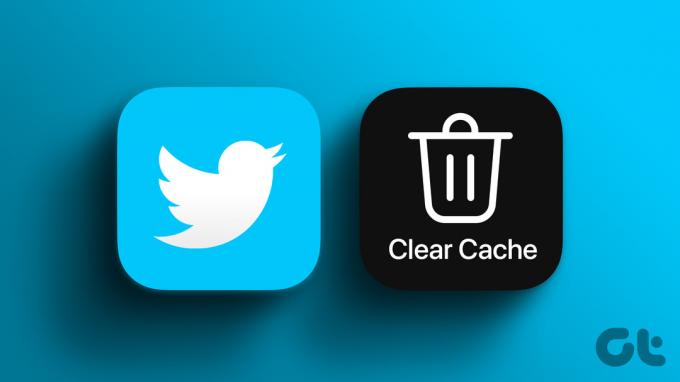
Ви помітили, як Twitter займає стільки пам’яті? Ну чому так буває? Що ж, програма Twitter зберігає дані з попередніх сеансів, наприклад зображення та веб-сторінки, щоб прискорити процес завантаження під час наступного доступу до неї. Однак ці кешовані файли накопичуються з часом і займають цінний простір на вашому пристрої, що призводить до зниження продуктивності.
Очищення кешу може звільнити місце та покращити продуктивність Twitter. Ви також можете переглянути деякі виправлення, які ми вже розглянули, перш ніж очистити кеш Twitter:
- Як виправити посилання, які не відкриваються або не працюють у додатку Twitter
- Виправте проблеми з відтворенням відео Twitter на iPhone та Android
- Виправте сповіщення Twitter, які не працюють у мобільному додатку
Однак, якщо ви спробували все, і проблема не зникає, перейдіть до наступних розділів.
Як видалити кеш Twitter на Android
Очищення кешу Android у Twitter подібне до будь-якої іншої програми. Залежно від пристрою, який ви використовуєте, параметри можуть відрізнятися, але загалом дії будуть однаковими. Виконайте наведені нижче дії.
Примітка: Для демонстрації ми будемо використовувати OnePlus 7T під керуванням OxygenOS 12.1 на основі Android 12.
Крок 1: запустіть програму «Налаштування» на своєму пристрої Android і виберіть «Програми».
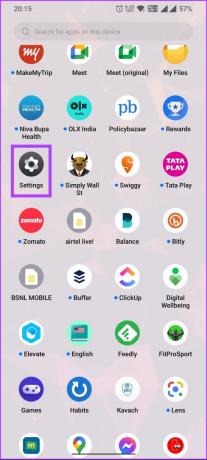
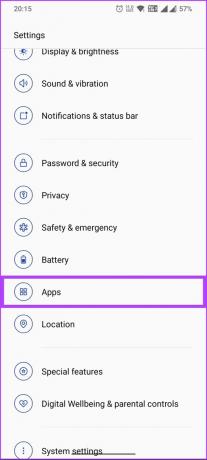
Крок 2: перейдіть до керування додатками та прокрутіть вниз, щоб вибрати Twitter.
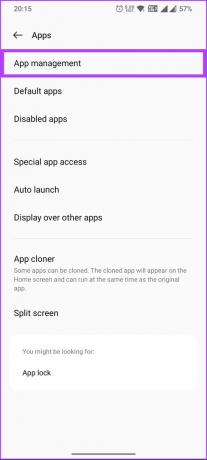

Крок 3: натисніть «Використання пам’яті», а на наступному екрані натисніть «Очистити кеш».
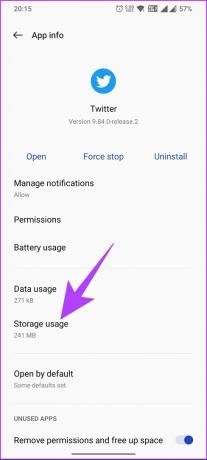
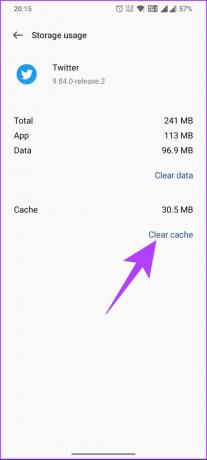
Кеш миттєво очищається, видаляючи всі непотрібні файли з програми Twitter без проблем. Крім того, ви можете натиснути «Очистити дані», щоб заощадити більше місця на своєму пристрої, очистивши збережений вміст і дані в додатку Twitter.
Якщо ви не є користувачем Android і хочете очистити кеш Twitter на iOS, перейдіть до наступного методу.
Як очистити кеш Twitter на iOS
Очищення кешу з Twitter на iOS трохи відрізняється від Android. Ми скористаємося вбудованою опцією Twitter, щоб очистити непотрібні дані або дані веб-перегляду та оновити ваш досвід, заощадивши місце на вашому пристрої. Дотримуйтеся наведених нижче інструкцій.
Примітка: кроки можуть відрізнятися залежно від версії програми Twitter, яку ви використовуєте. Ви можете перевірити, чи додаток потребує оновлення перш ніж продовжити виконання наведених нижче кроків.
Крок 1: запустіть програму Twitter на своєму iPhone і торкніться зображення свого профілю у верхньому лівому куті.
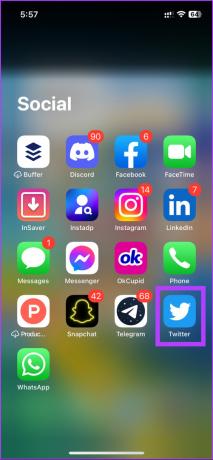
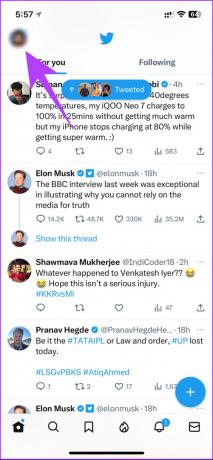
Крок 2: На бічній панелі натисніть «Налаштування та підтримка» та виберіть «Налаштування та конфіденційність».

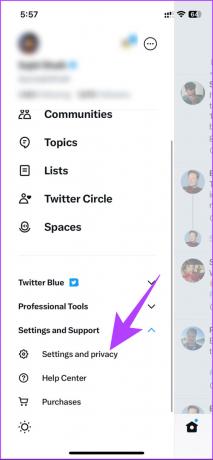
Крок 3: на екрані налаштувань торкніться опції «Доступність, дисплей і мови», а на наступному екрані торкніться опції «Використання даних».
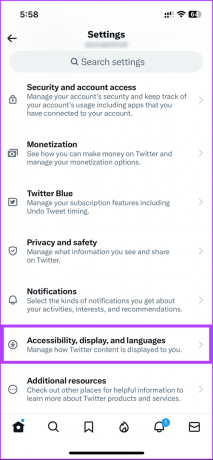
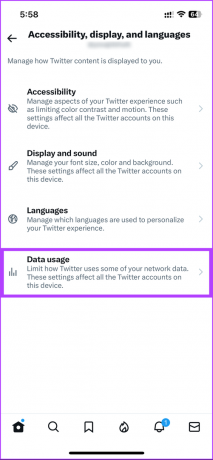
Крок 4: у розділі Пам’ять виберіть Пам’ять медіафайлів і натисніть кнопку «Очистити пам’ять медіафайлів».
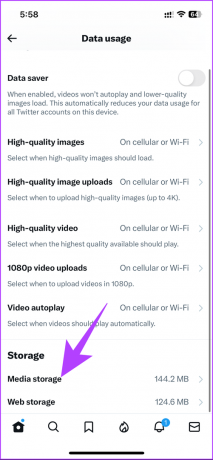
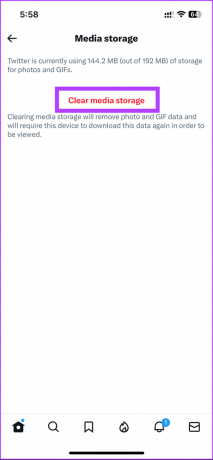
Крок 5: на нижньому аркуші виберіть «Очистити пам’ять медіа», щоб підтвердити. Ви повернетеся до опції використання даних.

Крок 6: Тепер натисніть «Веб-сховище», а на наступному екрані натисніть кнопку «Очистити все веб-сховище».
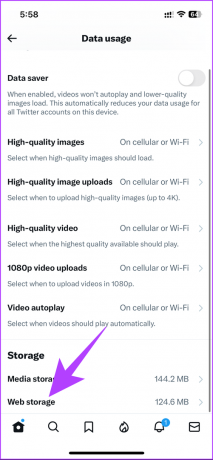
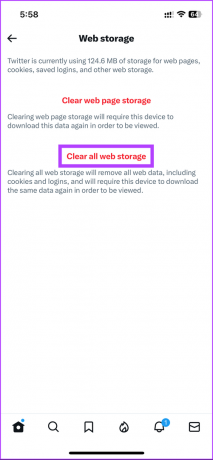
Крок 7: на нижньому аркуші виберіть «Очистити все веб-сховище».
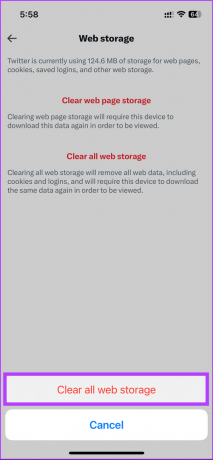
Ось так. Ви успішно очистили кеш програми Twitter на своєму iPhone. Якщо ви хочете очистити кеш не з iPhone, а з браузера, перейдіть до наступного методу.
Як очистити кеш Twitter в Інтернеті
Очистити кеш досить просто, якщо ви використовуєте Twitter в Інтернеті за допомогою улюбленого браузера. Однак є два способи зробити це; один із способів — очистити весь кеш-пам’ять браузера, про що ми пояснили в наших статтях, які охоплюють Гугл хром, Firefox, і Сафарі.
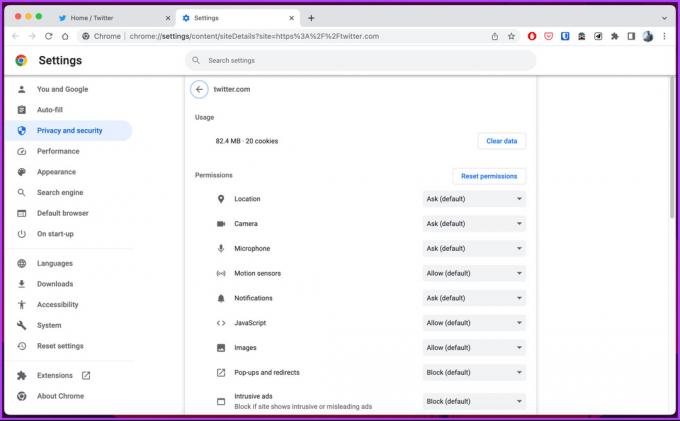
Другий спосіб — очистити лише кеш Twitter із браузера. Якщо вам цікаво, ви можете очистити кеш певної сторінки у своєму браузері. Ми підготували докладний посібник із як очистити кеш одного сайту в Google Chrome, але кроки загалом залишаються незмінними для Firefox або Safari.
Якщо ви хочете зробити ще один крок далі та очистити пошук у Twitter, скористайтеся наведеним нижче методом.
Як очистити історію пошуку в Twitter
Пошукові запити в Twitter зберігаються для довідки та для швидшого пошуку, які ви можете видалити, коли забажаєте. Виконайте наведені нижче кроки, щоб очистити кеш пошуку Twitter.
Крок 1: перейдіть до Twitter із вибраного браузера та увійдіть у свій обліковий запис.
Перейдіть до Twitter

Крок 2: натисніть на поле пошуку у верхньому правому куті.
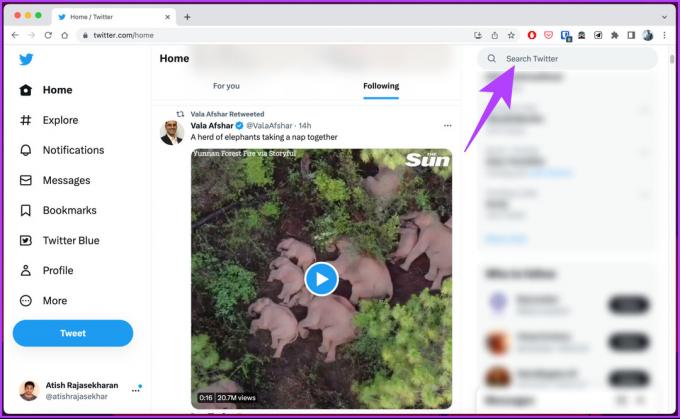
Крок 3: у спадному меню натисніть Очистити все.
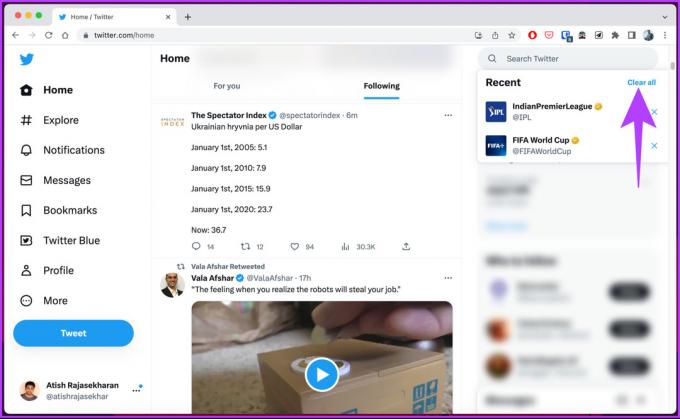
Крок 4: у спливаючому вікні «Очистити всі останні пошуки?» виберіть Очистити.

Ось у вас це. Ви очистили історію/кеш пошуку з Twitter. Ви більше не бачитимете історію та не отримуватимете тих самих пошукових пропозицій. Якщо у вас виникли запитання, які ми пропустили в цій статті, перегляньте розділ поширених запитань нижче.
Поширені запитання щодо очищення кешу Twitter
Twitter кешує вміст та іншу інформацію протягом короткого періоду часу, зазвичай від кількох хвилин до кількох годин або днів. Тривалість кешу залежить від різних факторів, таких як пристрій користувача, налаштування браузера та швидкість Інтернету. Крім того, Twitter може регулювати час кешування для певних типів вмісту, наприклад зображень або відео, щоб оптимізувати взаємодію з користувачем.
Очищення кешу може певною мірою запобігти відстеженню. Коли ви очищаєте кеш, збережені дані, такі як налаштування веб-сайтів та історія веб-перегляду, видаляються з вашого пристрою. Будь-які дані відстеження, які могли зберігатися у вашому кеші, також буде видалено.
Однак очищення кешу не гарантує повного захисту від стеження. Інші методи відстеження, наприклад файли cookie і відбитків пальців пристрою, все ще можна використовувати.
Відродіть досвід
Тепер, коли ви знаєте, як очистити кеш-пам’ять Twitter зі своїх пристроїв, зробіть це, щоб покращити продуктивність програми, видалити непотрібні дані та виправити будь-які збої чи проблеми, які можуть виникнути. Ви також можете перевірити як вимкнути прямі повідомлення в Twitter.



